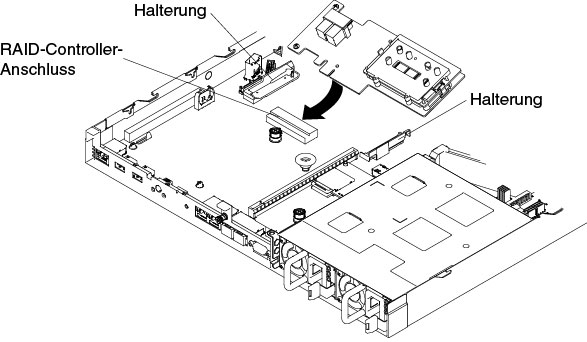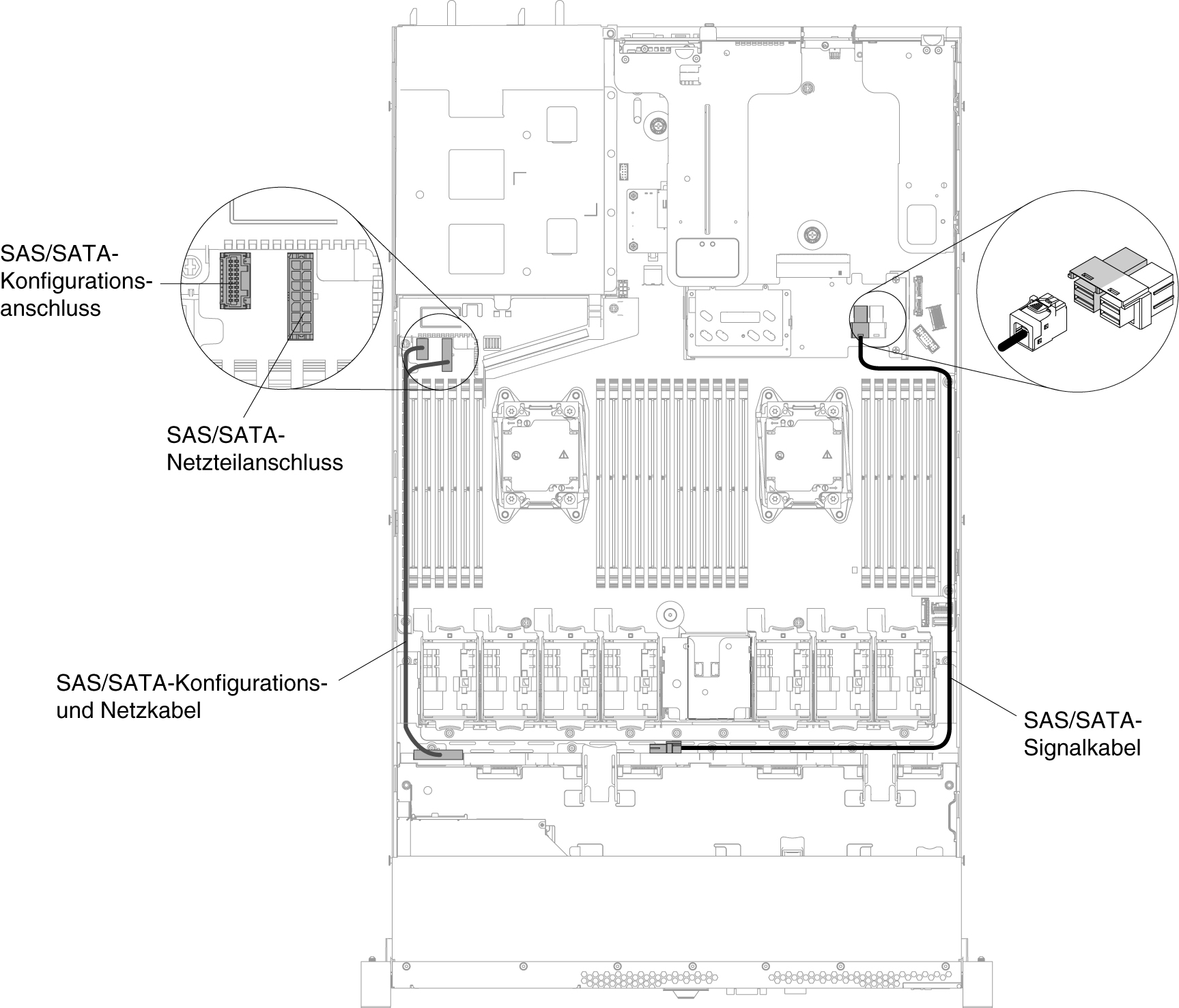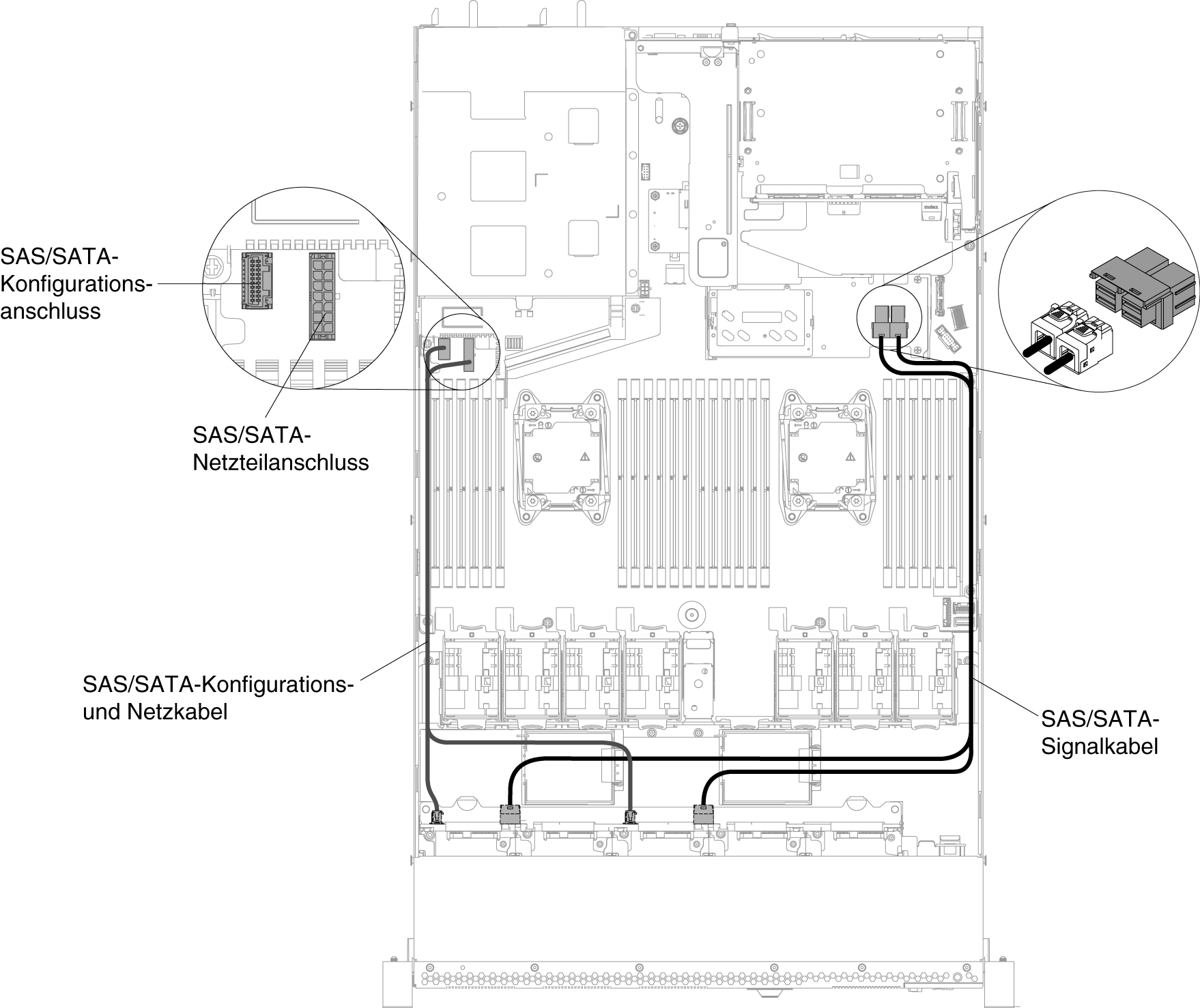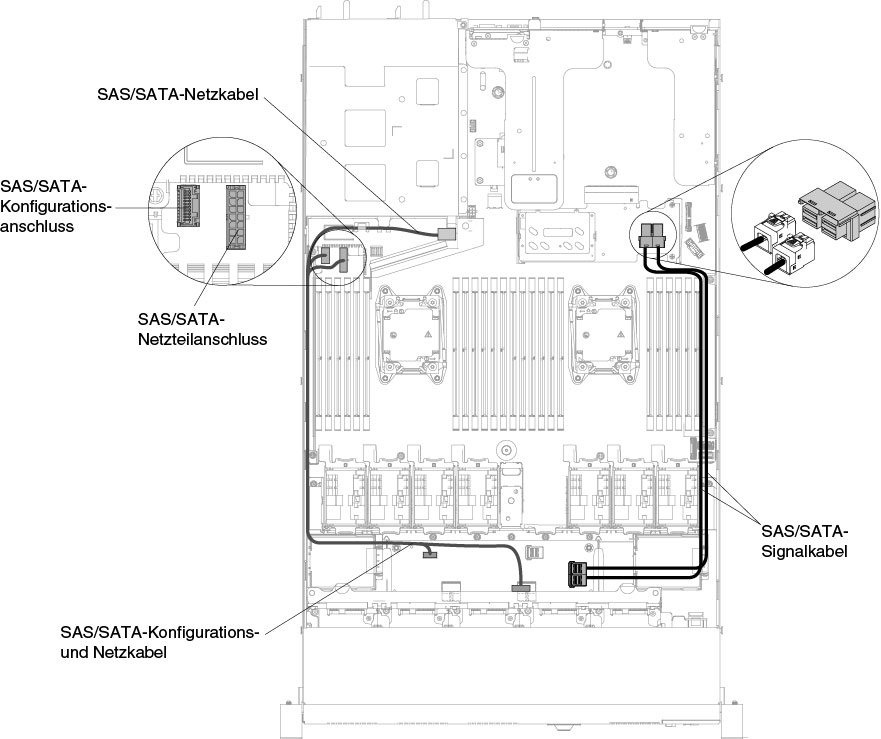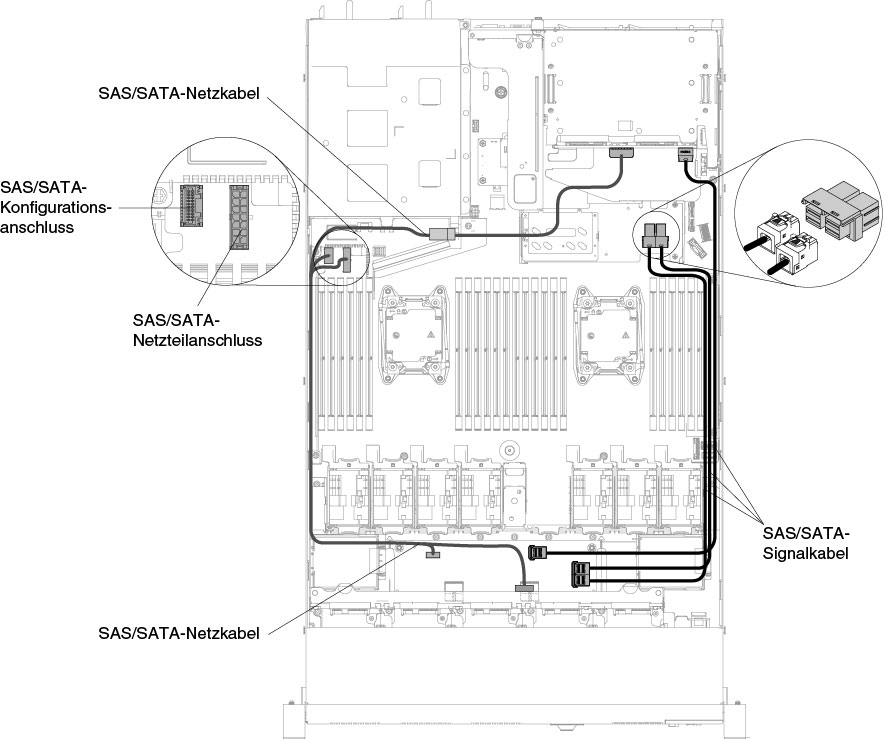ServeRAID-SAS/SATA-Controller austauschen
Verwenden Sie diese Informationen, um einen ServeRAID-SAS/SATA-Controller zu ersetzen.
Der ServeRAID-SAS/SATA-Controller kann im dedizierten Anschluss auf der Systemplatine oder in einem PCI-Adapterkartensteckplatz installiert werden (Informationen zur Position der Anschlüsse finden Sie im Abschnitt Interne Anschlüsse auf der Systemplatine). Gehen Sie wie folgt vor, um einen SAS/SATA-Adapter zu installieren:
Sie können den ServeRAID-Controller durch einen anderen unterstützten ServeRAID-Controller ersetzen. Eine Liste der unterstützten ServeRAID-Controller finden Sie im Abschnitt Website „Lenovo ServerProven“.
In diesem Dokument wird der ServeRAID-SAS/SATA-Controller oftmals einfach als SAS/SATA-Adapter oder ServeRAID-Adapter bezeichnet.
Sichern oder speichern Sie die RAID-Konfigurationsdaten, wenn möglich, bevor Sie den Adapter ersetzen. Informationen und Anweisungen hierzu finden Sie in der Dokumentation zu Ihrem RAID-Adapter. Die Dokumentation für ServeRAID-Adapter kann von der Website Lenovo Support Portal heruntergeladen werden.